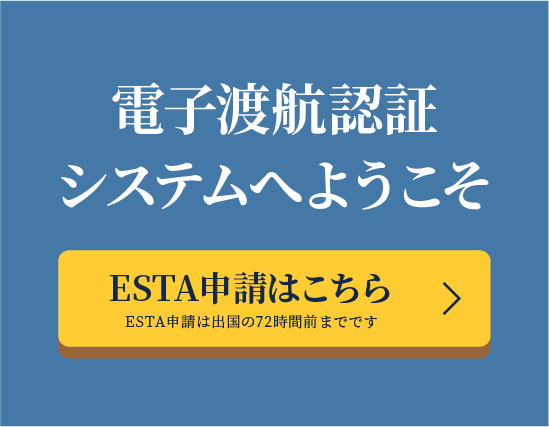アメリカ旅行には密接なつながりがあるESTA。ESTAの申請には旅券(パスポート)の顔写真がついているページのアップロードが必須になっています。
しかし、多くの方がパスポート画像をスムーズに提出出来ないことにお困りだと思います。この記事では、パスポート画像のアップロードのルールとうまくアップロードできなかった場合の対処方法について丁寧に解説します。
ESTAでパスポートの画像をアップロードする手順
- ESTA申請公式サイトにアクセスする
- 免責事項を読み、「はい」をクリックして同意する
- 画面左下の「次へ」をクリック
- 「旅券をアップロード」のポップアップウィンドウが表示されるので、「旅券をアップロード」をクリック
- パスポートの顔写真ページの画像データを準備している方は「ギャラリーから」、
画像写真をこれから撮影する方は「カメラから」をクリック - 無事画像が読み取られたら「申請への追加」をクリック
ESTA申請で必要なパスポートのアップロードのルール
旅券(パスポート)の画像アップロードには様々なルールがあります。下記に、
ルールを全て記載しますので、提出に適した写真を撮れているか確認しましょう。
①アップロードできるファイルの形式は「gif・png・jpg・jpeg」のみです。
②ファイルサイズの上限は10MB。
③パスポート下部にある機械読み取り部分(MRZコード)を含むページ全体が移っている必要がある。

パスポート画像の良い例

- パスポートの顔写真全体がはっきりと写っている。
- 画像の中心にパスポートが配置されている。
パスポート画像の悪い例

- 顔写真のページの一部が見切れている・隠れている。
- ページ全体が写っていない。
- ピントが合っておらず、ぼやけて文字が読めない。
- フラッシュ・照明の反射が眩しくMRZコードが読み取れない。
ESTA申請時にパスポートをアップロードできない時の対処法
パスポートの画像ファイル形式の変換
前述したように、ESTA申請の旅券(パスポート)の写真のアップロードのファイル形式には「gif・png・jpg・jpeg」のみが対応しています。iPhoneで写真を撮った方は標準の画像データ形式が「HEIC・HEIF・AVIF」のどれかに設定されています。
そのため、iPhoneで写真を撮った場合ファイル形式の変換をする必要があります。
下記にファイル形式の変換方法をデバイスごとにまとめましたので一緒に確認していきましょう。
【iPhone】
①「設定」を開く
②「カメラ」をタップ
③「フォーマット」をタップ
④「互換性優先」を選択
設定が完了したら、パスポートの写真を撮ってください。
【android】
androidは写真データのファイル形式が「png・jpg・jpeg」で保存されます。
ですので、ファイル形式の変更をする必要はありません。
【Windows】
WindowsのPCに 「HEIC・HEIF・AVIF」形式で保存されたデータを「gif・png・jpg・jpeg」に変換する方法を解説していきます。
①「ペイント」を起動
② 「ファイル」から「名前を付けて保存」
③ 「ファイルの種類」から「.jpg/.png」を選択して保存
【Mac】
①「プレビュー」をひらいて「ファイル」→「書き出す」
② 「フォーマット」をクリック「JPEG・png」を選択
新しい名前か入力する保存先を入力して「保存」
パスポート画像のファイルサイズを抑える
画像データのファイル形式が適切であってもファイルサイズが10MB以下でないとESTA
申請でパスポートの画像は送信できません。ご自身のパスポート写真の容量を確認し、10MBよりも大きければ以下の方法を試しましょう。
・画像の縦横の長さを短くする。
一般的に、画像や写真の縦横の長さは「px(ピクセル)」という単位で使われています。
「px(ピクセル)」の大きさに比例してデータの大きさである「B(バイト)」は大きくなります。
サイズ変更などして10MB~数百KBになるように調節しましょう。
・画像データ圧縮アプリ・サービスを使う
今インターネット上には画像データを圧縮するサ-ビスやアプリが数多くあります。また、中には無料でご利用いただけるものもございますので、お使いのデバイス環境に合わせて 画像圧縮アプリ・サービスを選びましょう。
Cookieが無効になっている
CookieとはWebサイトを見たときに、そのウェブサイトで入力した情報、利用環境の情報がお使いのPC・スマートフォンに記録されるシステムのことです。情報を記録することで2回目に同じサイトに訪れたときにIDやパスワードの入力を省略することができます。
Cookieを全て受け入れない設定になっていると「アップロードしたパスポートの経歴と一致しない」というエラーメッセージが表示され、決済画面まで行くことができない場合があります。
また、スマートフォンの場合、広告ブロックアプリがCookieを拒否している可能性がありますので、広告ブロックアプリの設定をしっかり確認の上で申請を行いましょう。
下記にCookieが有効になっているかを確認する方法を記載します。
【iPhoneの場合】
①「設定」を開く
②設定内の「safari」をタップ
③「プライバシーとセキュリティ」の「すべてのCookieをブロック」をオフ
【androidの場合】
①「設定」を開く
②「サイトの設定」から「Cookie」をタップ
③「Cookieを許可」をオン
結論として、ESTA申請でパスポートの写真がアップロードできない場合は
・ファイル形式を確認する。
・ファイルサイズが10MB以下になっているか確認する。
・Cookieが有効になっているか確認する。
上記事項に見落としがないかもう一度確かめましょう。